PS怎么移动参考线 PS辅助线怎么调出来
448
PS怎么移动参考线 PS辅助线怎么调出来
说到Photoshop里的参考线,咱们首先得知道怎么调出来和移动它。超简单!
- 第一步,你得把标尺显示出来。按下快捷键Ctrl+R,咔嚓,标尺就出现啦。
- 接着,用鼠标从左边或上边的标尺往画布里拖动,就能拉出横向或纵向的参考线。
- 移动参考线时,你会看到标尺上的数据,超级直观,找到合适的位置松手就OK啦。
- 另外一种方法就是点菜单栏上的“视图”,选择“新建参考线”,然后在弹窗里输入你想要的位置和方向,按确定就能精确设置参考线,太方便了。
对了,如果不想麻烦,也可以用视图菜单里的“标尺”选项,勾选一下,标尺和参考线统统调出来,妥妥的省事。

Photoshop裁剪工具九宫格参考线怎么显示 PS怎么关闭文字自动对齐参考线
- 要显示裁剪工具的九宫格参考线,你只需打开PS,选中左侧工具栏里的裁剪工具。
- 然后,在裁剪的上方工具条里,点“视图”,下拉菜单中选择“三等分”,立刻就能看到九宫格线啦!
- 说到参考线,亲测PS默认会自动帮你对齐文字和图形,这时候拖动时会蹦出自动对齐参考线,很方便对齐。
- 不过,有时候这个功能有点烦人,你想关闭也超级简单:直接按Ctrl+H,咚,自动对齐的参考线全隐藏了,画面干净多了。
这么设置一来,裁剪九宫格的辅助线和自动对齐的参考线你都能轻松掌控,工作效率蹭蹭蹭往上涨!

相关问题解答
-
PS怎么快速显示或隐藏标尺和参考线?
这么简单啦!你只要打开PS,敲下快捷键Ctrl+R,标尺和参考线瞬间出现或消失。非常人性化,省时又管用,不用找菜单点来点去。真的,一试就上瘾! -
新建参考线怎么精确设置位置?
嘿,这个很酷!到菜单栏点“视图”→“新建参考线”,弹窗里直接输入你想要的数值和方向,确认后参考线精准定位。完全告别“猜位置”,效率杠杠滴! -
怎么调整PS标尺的单位和间距?
打开标尺之后,在标尺上点右键,会弹出单位选择菜单,你可以选择像素、厘米啥的。这样一来,标尺的单位就按你的习惯来,更顺手更精准,真心好用! -
自动对齐参考线关闭后还能用吗?
放心啦,Ctrl+H只是隐藏了那些自动跳出来的对齐线,参考线和标尺本身是不会受到影响的。你完全可以在安静的环境下专心设计,随时想看再敲一下快捷键就行,超级贴心哦!



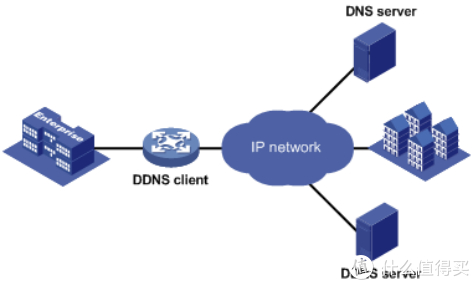
添加评论